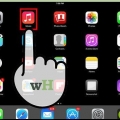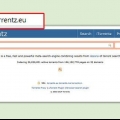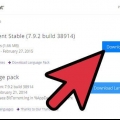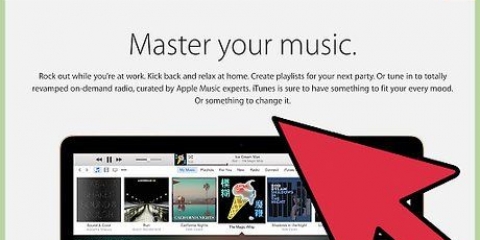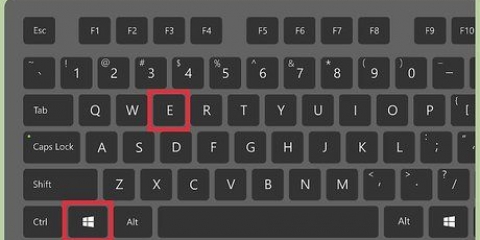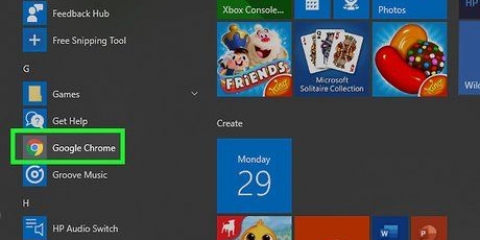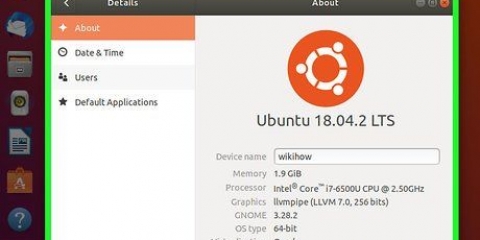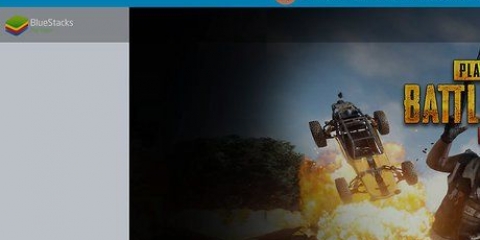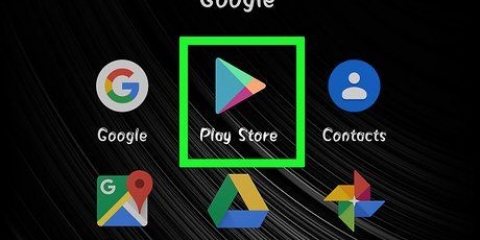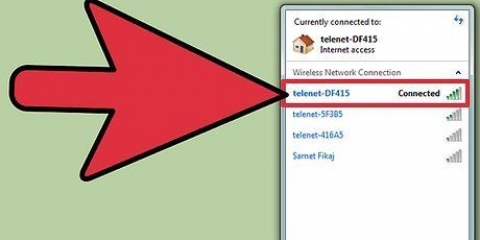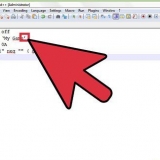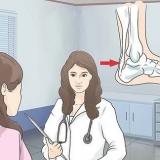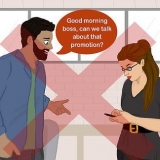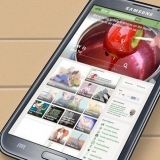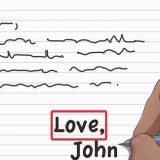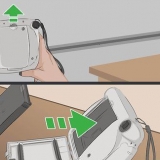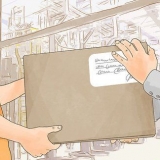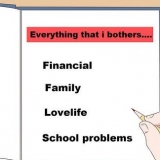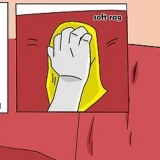Tente encontrar experiências de outras pessoas com o download, bem como comentários. Se outros usuários tiveram vírus ou outros problemas, evite esse site. Você também precisa garantir que os formatos do filme funcionem no seu computador, TV ou outros dispositivos nos quais você deseja assistir ao filme.
Dependendo das configurações do seu navegador, pode ser necessário escolher um local de download (por exemplo,. na área de trabalho) antes que o arquivo possa ser baixado. Certifique-se de que o botão em que você clica é o botão de download real e não um pop-up de anúncio. O botão de download geralmente é um link e não um botão gigante, verde e piscando.







Copiar para – Faça uma cópia do arquivo de filme selecionado e coloque-o no pendrive. O arquivo de filme original não será excluído. Mover para – Mova o arquivo de filme para o pendrive e exclua-o do seu computador.






Você também pode pesquisar o filme em sua localização atual digitando seu nome na caixa de pesquisa no canto superior direito da janela do Finder. Se você não encontrar o filme, clique na pasta Todos os meus arquivos canto superior esquerdo da janela do Finder para procurá-lo em todos os seus arquivos do Mac.




Antes de baixar o filme, certifique-se de verificar se a fonte do filme é confiável. Torrents geralmente são muito mais seguros do que baixar de sites aleatórios. Antes de baixar, você pode verificar as classificações e comentários de cada torrent para ter certeza de que é seguro; se não houver avaliações ou comentários (ou ruins), não baixe o filme. Ao baixar via torrent, pode haver arquivos adicionais no download que você não precisa ou deseja, como imagens de amostra ou arquivos de texto. Normalmente, você pode optar por não baixar esses arquivos para evitá-los.
Baixe e transfira filmes para um pendrive
Contente
Este tutorial ensinará como copiar um filme que você baixou no seu computador Windows ou Mac para um pendrive. Ao baixar filmes, certifique-se de não violar nenhuma lei de direitos autorais do seu país. Na maioria dos casos, você precisará comprar um filme antes de baixá-lo.
Degraus
Parte 1 de 3: Baixe um filme

1. Procure o filme que deseja baixar. Existem vários sites onde você pode baixar filmes, do YouTube a servidores de arquivos. Na maioria dos casos legais, você terá que comprar o filme antes de baixá-lo.
- Ao fazer download de filmes, certifique-se de não violar nenhuma lei de direitos autorais que se aplique em seu país.
- Se você estiver em um site de torrent, você pode baixar filmes com uTorrent ou BitTorrent.

2. Verifique se o filme selecionado é seguro. Ao baixar qualquer coisa da Internet, desconfie de sites com vários pop-ups ou anúncios, bem como endereços da Web sem `HTTPS` para a parte `www`.

3. Baixe o arquivo. Clique no botão `Download` do site, que pode ser qualquer botão com algo como Download e uma seta apontando para baixo.

4. Aguarde o download do filme. Depois de baixar o filme para o seu computador, você pode copiar o arquivo para um pendrive.
Parte 2 de 3: Transferindo arquivos no Windows

1. Insira seu pendrive no computador. Isso deve caber em uma porta USB no seu computador.

2. Abrir início
. Clique no logotipo do Windows no canto inferior esquerdo da tela ou pressione o botão ⊞ Tecla Win. No Windows 8, coloque o mouse no canto superior direito da tela, depois clique na lupa.

3. Clique no
Explorador de arquivos. Você verá este ícone no canto inferior esquerdo da janela Iniciar.
4. Vá para o local do filme. Clique na pasta onde o filme está salvo no lado esquerdo da janela do Explorer.
Por exemplo, se a pasta Downloads for o local de download padrão, clique em Transferências.

5. Clique no arquivo do filme. Isso o seleciona.
Você baixou vários filmes, clique e arraste o cursor para selecionar o grupo de arquivos de filme ou segure o Ctrl-e clique em cada arquivo individual para selecionar vários filmes.

6. Clique noComeçar-aba. Você pode encontrar esta opção no canto superior esquerdo da janela do Explorador de Arquivos.

7. Clique emCopiar para ou Mover para . Ambas as opções podem ser encontradas na seção `Organizar` do menu principal na janela do Explorer.

8. Clique emEscolha a localização. Você encontrará isso na parte inferior do menu suspenso, em Copiar para ou Mover para, dependendo de onde você clicou.

9. Role para baixo e clique no nome do pendrive. Você pode encontrá-lo em `Meu computador` ou `Este PC`.
Talvez seja necessário expandir primeiro `Meu computador` ou `Este PC` clicando na seta ao lado dele.

10. Clique emCopiar ou Mover. O botão em que você clica depende da opção que você escolheu anteriormente (Copiar para ou Mover para). Seu filme será transferido para seu pendrive.

11. Remova seu pendrive. Após a transferência dos arquivos, clique no botão em forma de pendrive no canto inferior direito da tela e clique em Ejetar. Você pode então remover seu pendrive.
Você pode ter que
clique antes de ver o ícone do pendrive.Parte 3 de 3: Transferindo arquivos em um Mac

1. Insira seu pendrive no computador. Isso deve caber em uma porta USB no seu computador.
- Se o seu computador não tiver portas USB, você precisará de um adaptador Lightning para USB.

2. Abrir localizador. É um ícone de rosto azul no Dock do seu Mac.

3. Selecione seu filme. Clique na pasta onde o filme está armazenado no lado esquerdo do Finder e clique no filme.

4. Clique nissoPara processar item do menu. Você o encontrará no canto superior esquerdo da tela do seu Mac.

5. Clique emCopiar. Isso pode ser encontrado no menu suspenso Para processar.

6. Clique no nome do seu pendrive. Está sob o título "Dispositivos" no lado esquerdo da janela do Finder.
O nome do seu pendrive provavelmente será algo como `NO NAME` por padrão.

7. Clique novamentePara processar, e depois clique em Colar. Isso irá copiar o filme para o seu pendrive. Você pode ter que esperar alguns minutos para a cópia terminar.

8. Clique no botão Ejetar. É uma seta voltada para cima à direita do nome da sua unidade USB no Finder. Faça isso depois que o filme for transferido e remova o pendrive para concluir o procedimento.
Pontas
Avisos
- Se o seu computador relatar que o arquivo que você baixou contém um vírus, exclua o arquivo imediatamente e verifique se há vírus em seu computador.
Artigos sobre o tópico "Baixe e transfira filmes para um pendrive"
Оцените, пожалуйста статью
Similar
Popular